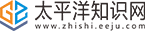麦克风对方听不到声音怎么解决(麦克风对方听不到声音)
1、【问题描述】:在网上与好友进行QQ语音对话、视频聊天时,对方无法听到自己的声音;遇到麦克风不能说话、麦克风没声音此类问题【原因分析】:驱动,硬件,系统设置等出现问题导致【简易步骤】:无【解决方案】:方案一:确认麦克风插孔是否连接正确,一般带麦克风的耳机都有两组接线插头,一组为绿色插头(即耳机音频信号),另一组为红色插头(即麦克风信号输入);首先确认红色插头应当连接到电脑面板对应的红色插孔中(通常情况下会有耳机和麦克风图标标识)。
2、(如图1)图11.确认声卡驱动程序是否正常,点击【开始】—【运行】—在运行中输入【devmgmt.msc】(如图2)图2点击确定打开【设备管理器】—在设备管理器的任意位置查看是否出现带有感叹号或问号的项目,再展开【声音、视频和游戏控制器】前面的【+】号,查看下方是否有带感叹号或问号的项目—如果有,说明声卡驱动不正常或未安装,需要安装声卡驱动。
 (相关资料图)
(相关资料图)
3、(如图3)图3驱动安装方法如下:1.打开360安全卫士—软件管家(如图4)图42.打开360软件管家在搜索栏中输入驱动人生进行搜索,点击下载,完成后点击安装键,按照提示完成安装(如图5、6)图5图63.运行驱动人生选择推荐驱动,在下面的列表中找到显卡(其它设备,就点击相应设备即可)将前面的框框打√,然后点击一键更新,驱动更新完成后按照提示点击立即重启,电脑重启后驱动更新完成。
4、(如图7、8)图7图8方案三:鼠标右键点击任务栏右下角的音量图标—选择【打开音量控制】—【选项】—【属性】—【属性】对话框【显示下列音量控制】下方的所有项目前都打上勾,点击【确定】—在【音量控制】窗口中查看是否有项目处于静音状态,去掉所有项目下方的静音前面的勾,再将所有项目的音量调整为最大,然后尝试与对方语言聊天。
5、(如图9)图9方案四:调整QQ语言设置,打开QQ面板—点击最下方的齿轮图标(系统设置)—系统设置窗口中单击【好友和聊天】—【语言视频】—右边窗口中点击【语言设置】—弹出的【语音视频】窗口中去掉【自动调节麦克风音量】前面的勾,然后将麦克风图标的音量拉大最大—再将【自动放大麦克风音量】前面打上勾—在尝试语音通话。
6、(如图10)图10方案五:如果上述步骤都无法解决麦克风不能说话的问题,请点击【开始】—【所有程序】—鼠标指向【附件】—【娱乐】—【录音机】—打开【录音机】窗口之后,点击圆形录音按钮,开始录音,对着麦克风说话,看波形是否发生变化,等到录音完毕,点击播放按钮,听听是否有声音,如果没有声音说明麦克风已经损坏的可能性很大。
7、(如图11)图11【问题描述】:在网上与好友进行QQ语音对话、视频聊天时,对方无法听到自己的声音;遇到麦克风不能说话、麦克风没声音此类问题【解决方案】:方案一:确认麦克风插孔是否连接正确,一般带麦克风的耳机都有两组接线插头,一组为绿色插头(即耳机音频信号),另一组为红色插头(即麦克风信号输入);首先确认红色插头应当连接到电脑面板对应的红色插孔中(通常情况下会有耳机和麦克风图标标识)。
8、(如图1)图1方案二:确认声卡驱动程序是否正常,点击【开始】菜单—在搜索框中输入【devmgmt.msc】,点击确定,即可打开设备管理器(如图2)图2在设备管理器的任意位置查看是否出现带有感叹号或问号的项目,再展开【声音、视频和游戏控制器【前面的【+】号,查看下方是否有带感叹号或问号的项目—如果有,说明声卡驱动不正常或未安装,可以安装声卡驱动。
9、(如图3)图3驱动安装方法如下:驱动程序异常可以通过“驱动人生”等在线驱动安装工具来更新。
10、本例以更新显卡驱动程序为例,其他驱动更新方法类似。
11、1.打开【360安全卫士】—【软件管家】(如图4)图42.打开【360软件管家】在搜索栏中输入【驱动人生】进行搜索,点击下载,完成后点击安装键,按照提示完成安装(如图5、6)图5图63.运行【驱动人生】选择【推荐驱动】,在下面的列表中找到显卡(其它设备,就点击相应设备即可)将前面的框框打√,然后点击一键更新,驱动更新完成后按照提示点击立即重启,电脑重启后驱动更新完成。
12、(如图7、8)图7图8方案三:鼠标右键点击任务栏右下角的音量图标—选择【打开音量控制】—【选项】—【属性】—【属性】对话框【显示下列音量控制】下方的所有项目前都打上勾,点击【确定】—在【音量控制】窗口中查看是否有项目处于静音状态,去掉所有项目下方的静音前面的勾,再将所有项目的音量调整为最大,然后尝试与对方语言聊天。
13、(如图9)图9方案四:调整QQ语言设置,打开QQ面板—点击最下方的齿轮图标(系统设置)—系统设置窗口中单击【好友和聊天】—【语言视频】—右边窗口中点击【语言设置】—弹出的【语音视频】窗口中去掉【自动调节麦克风音量】前面的勾,然后将麦克风图标的音量拉大最大—再将【自动放大麦克风音量】前面打上勾—在尝试语音通话。
14、(如图10)图10方案五:如果上述步骤都无法解决麦克风不能说话的问题,请点击【开始】—【所有程序】—鼠标指向【附件】—【娱乐】—【录音机】—打开【录音机】窗口之后,点击圆形录音按钮,开始录音,对着麦克风说话,看波形是否发生变化,等到录音完毕,点击播放按钮,听听是否有声音,如果没有声音说明麦克风已经损坏的可能性很大。
15、(如图11)图11。
本文到此分享完毕,希望对大家有所帮助。
标签: